Heim >Software-Tutorial >Computer Software >So richten Sie im Treiberassistenten ein Sicherungslaufwerk in einer ZIP-Datei ein_Tutorial zum Einrichten eines Sicherungslaufwerks in einer ZIP-Datei im Treiberassistenten
So richten Sie im Treiberassistenten ein Sicherungslaufwerk in einer ZIP-Datei ein_Tutorial zum Einrichten eines Sicherungslaufwerks in einer ZIP-Datei im Treiberassistenten
- WBOYWBOYWBOYWBOYWBOYWBOYWBOYWBOYWBOYWBOYWBOYWBOYWBnach vorne
- 2024-04-23 12:10:061102Durchsuche
Haben Sie Angst, wichtige Fahrer zu verlieren? Mach dir keine Sorgen! Der Treiberassistent bietet Ihnen eine praktische Lösung: Sie können den Treiber sicher und zuverlässig in einer ZIP-Datei sichern. In diesem Artikel stellt der PHP-Editor Apple ausführlich vor, wie Sie mit dem Treiberassistenten einen Backup-Treiber in einer ZIP-Datei einrichten und führt Sie Schritt für Schritt durch den gesamten Prozess, sodass Sie Ihre wertvollen Treiber einfach speichern und Sorgen vermeiden können .
Schritt eins: Klicken Sie auf [Treiberassistent] (wie im Bild gezeigt).
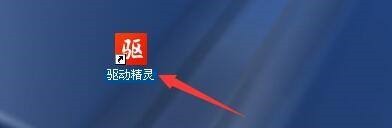
Schritt 2: Klicken Sie im Fenster [Treiberassistent] auf [Menü] (wie im Bild gezeigt).
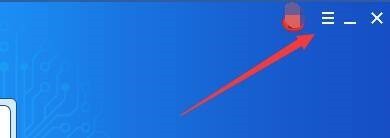
Schritt 3: Klicken Sie in der Popup-Dropdown-Leiste auf [Einstellungen] (wie im Bild gezeigt).
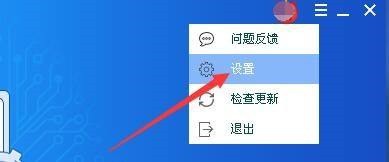
Schritt 4: Klicken Sie im Fenster [Einstellungen] auf [Speichereinstellungen] (wie im Bild gezeigt).
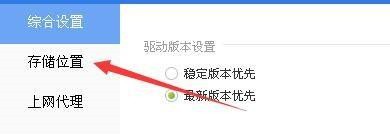
Schritt 5: Aktivieren Sie im Fenster [Speichereinstellungen] die Option [Laufwerk in ZIP-Datei sichern] (wie im Bild gezeigt).
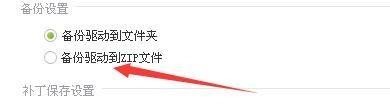
Schritt 6: Klicken Sie auf [OK] und [Schließen] Sie das Fenster (wie im Bild gezeigt).

Das obige ist der detaillierte Inhalt vonSo richten Sie im Treiberassistenten ein Sicherungslaufwerk in einer ZIP-Datei ein_Tutorial zum Einrichten eines Sicherungslaufwerks in einer ZIP-Datei im Treiberassistenten. Für weitere Informationen folgen Sie bitte anderen verwandten Artikeln auf der PHP chinesischen Website!
In Verbindung stehende Artikel
Mehr sehen- So zeigen Sie versteckte Spiele auf Steam an
- Wie verwende ich geeignete Software, um DLL-Dateien auf einem Win10-Computer zu öffnen?
- So legen Sie das gespeicherte Kontokennwort fest und zeigen das gespeicherte Benutzerkontokennwort im 360-Browser an
- So markieren Sie mit CAD alle Maße mit einem Klick
- So brechen Sie den automatischen Randsprung des IE ab

